资源说明
StartAllBack是一款非常实用的Windows11开始菜单增强工具,支持恢复和改进开始菜单样式、个性化任务栏等功能,界面简洁,因为win11的大升级,导致不少习惯于win7-win10开始菜单界面的人需要重新花很长时间去适应新的操作逻辑;但今天推荐的这款软件,就是一款让开始菜单在win11上变成win10的样子,喜欢的可以使用。
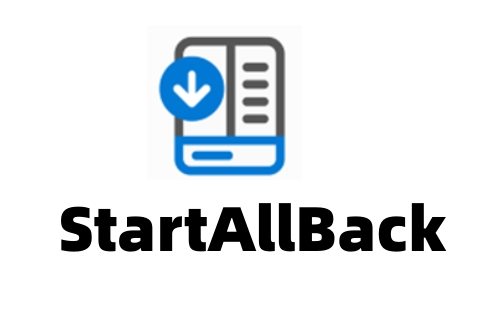
StartAllBack软件功能
还原旧开始菜单
可一键切换 Win 7 / 10 / 11 开始菜单样式,能单独设置菜单按钮、图标数量大小、具体展示项目等。
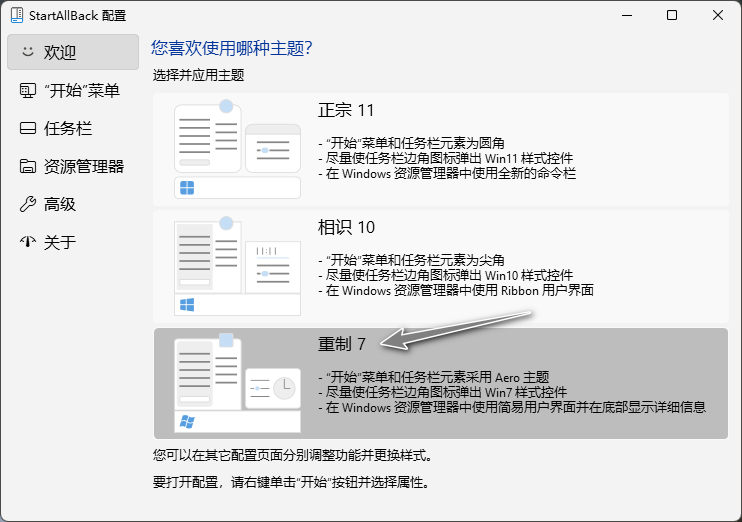
增强任务栏功能
可自行设定任务栏的位置与功能,自由放置快捷方式、修改图标大小及边距、设置居中 / 合并等。
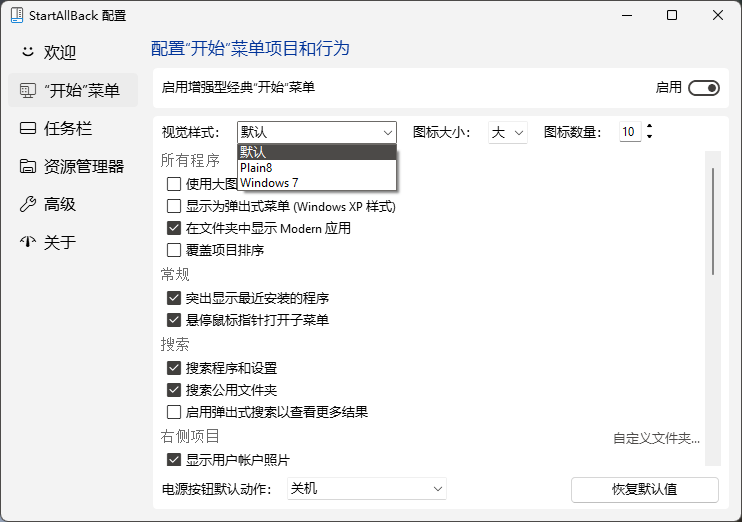
调整资源管理器风格
支持切换为 Win 7 / 10 / 11 资源管理器风格,适配不同顶部命令栏,还能恢复经典的右键菜单样式。
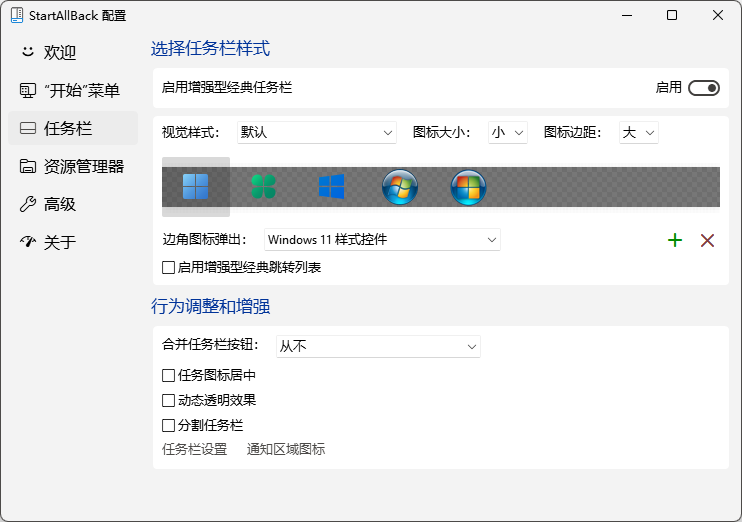
个性化颜色外观
支持自定义界面颜色样式,并提供透明和模糊效果调整,任务栏还可以设置动态半透明效果。
轻量占用内存小
软件占用资源少,运行流畅轻松,有更好的触控支持,满足不同系统发烧友的需求。
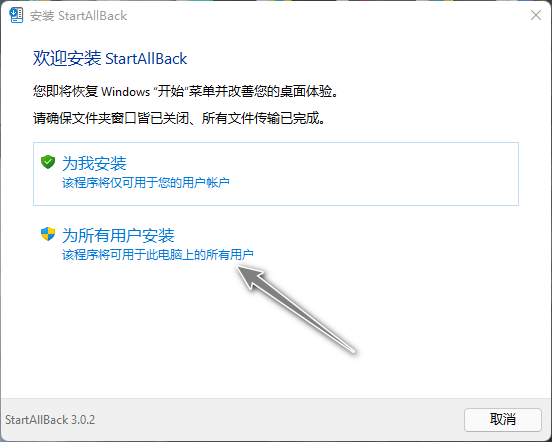
StartAllBack常见问题
我如何配置 “开始菜单”?
可以右击 “开始 “按钮,点击 “属性”,或者右击任务栏,点击“属性”。
我不想改变开始菜单栏样式,只是想使用这个软件让任务栏透明或者不合并等其他的操作吗?
可以。只要关闭“启用增强型经典开始菜单”这个选项,只设置其他选项就可以了。
StartAllBack会破坏我的系统吗?
不会。如果您在更新Windows 11后遇到 StartAllBack的任何问题,只需在登录时按住 Escape 键即可禁用 StartAllBack。
我如何卸载StartAllBack?
进入控制面板–程序和功能,找到StartIsBack并点击卸载。
StartAllBack会 “记录隐私数据“吗?
StartAllBack不会收集你的电脑硬件或软件的信息,它只有在激活验证的时候才会联网。在线激活服务不收集您的IP地址或任何其他可以识别您或您的计算机的信息。计算机唯一标识符是以哈希形式传输的,不允许其他人查看。
注意:自动检查新版本的功能需要互联网连接。
我可以重新安装/重新激活StartAllBack多少次?
在同一台电脑上,您可以激活安装的次数没有限制。
我的许可证会过期吗?
不会,您的许可证永远不会过期,用于新操作系统升级的应用程序的新版本可能需要支付许可证升级费用。
StartAllBack安装步骤
1、下载安装包并打开。
2、点击自定义选择安装位置安装。
3、安装完成后即可打开使用。
各位朋友,本网站本身不提供下载资源,以下资源地址均为网友整理提供,并且需离开本站,请各位网友谨慎选择,我站将不提供任何保障。另:如这些资源地址有违规或侵权行为,请联系66553826(@)qq.com,我方将在确认后第一时间断开链接。